Otázka
Problém: Ako odstrániť kontextové okno „Vaše zariadenie je ohrozené“?
Čaute ľudia. Posledných pár dní Windows Defender stále zobrazuje upozornenie, ktoré hovorí: „Vaše zariadenie je ohrozené“. Hovorí, že treba zapnúť ochranu proti vírusom. OK, tak som otvoril Windows Defender a dvakrát skontroloval, či je zapnutá antivírusová ochrana. Spustil som aj sken, ale nenašli sa žiadne hrozby. Tak chaotický... Čo mám robiť?
Vyriešená odpoveď
Kybernetickí zločinci začali šíriť nový typ Tech-Support-Scam,[1] ktorá sa v súčasnosti označuje ako výstraha „Vaše zariadenie je v ohrození“. Rovnako ako iné podvody, aj tento sa zobrazí vo webovom prehliadači a nahlási infekciu spywarom/rizikovým softvérom.
V porovnaní s Upozornenie podpory systému Windows, Systém Windows zistil škodlivý vírus, Závažná chyba prehliadača Google Chrome a ďalšie podvody, podvod „Vaše zariadenie je v ohrození“ sa líši od ostatných, pretože napodobňuje rozhranie programu Windows Defender. Ľuďom sa zobrazí okno identické s Centrom zabezpečenia programu Windows Defender, ktoré zobrazuje funkciu Ochrana pred vírusmi a hrozbami
[2] zdravotne postihnutých.Na pravej strane okna prehliadača je vyskakovacie okno „Vaše zariadenie v ohrození“ s falošným centrom akcií, ktorý vyzýva na zapnutie ochrany proti vírusom a zavolanie vzdialenej technickej podpory, aby sa zabránilo poškodeniu systému a údajov stratu.
Podvod „Vaše zariadenie je v ohrození“ nie je škodlivý, takže keď ho uvidíte, zatvorte okno webového prehliadača a skontrolujte, či systém neobsahuje malvér. Vo všeobecnosti sú upozornenia na podvody technickej podpory spôsobené infekciou adware, ktorý môže byť nainštalovaný do vášho počítača spolu s bezplatným programom, ako je správca sťahovania alebo prevodník PDF.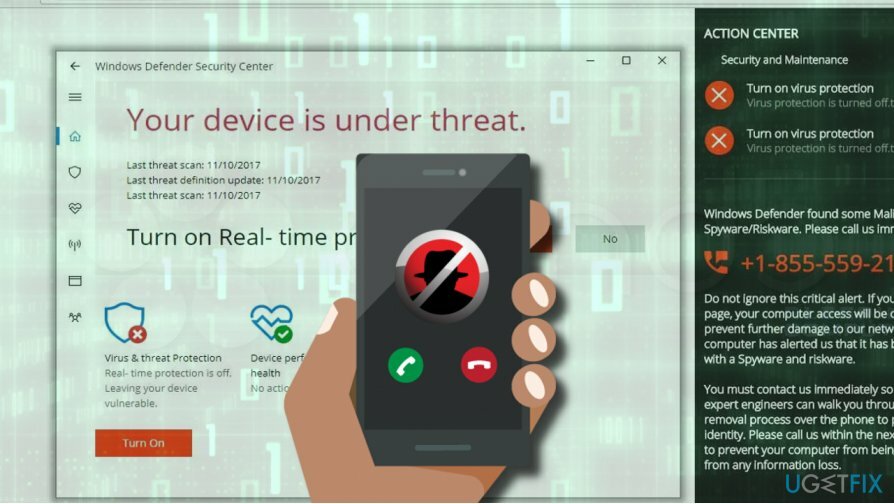
Slovo „Vaše zariadenie je v ohrození“ je však dosť zavádzajúce, keďže jeho vývojárom sa podarilo vytvoriť je veľmi realistické a profesionálne. Ľudia, ktorí sa nechali oklamať, aby zavolali údajných technikov, uviedli, že tento podvod je určený na šírenie tienistého optimalizátora systému.[3] Ten napodobňuje výkon skutočných optimalizačných nástrojov, ale namiesto hlásenia existujúcich problémov s počítačom poskytuje zoznam falošných problémov, z ktorých všetky sú vopred určené a falošné. Týmto spôsobom sa vývojári optimalizačných programov tretích strán snažia predať licencie svojich programov. Nepodliehajte tomuto triku, pretože nepotrebujete zbytočný optimalizátor.
Ak si myslíte, že by sa vám takýto nástroj hodil, odporúčame inštaláciu ReimageAutomatická práčka Mac X9. Je to uznávaný optimalizačný nástroj, ktorý vám pomôže odstrániť podvod „Vaše zariadenie je ohrozené“. a opraviť ďalšie problémy, ako sú chyby registra, dočasné súbory uložené vo vyrovnávacej pamäti, poškodené systémové súbory a podobný.
Chybu „Vaše zariadenie je v ohrození“ však možno opraviť manuálne. Ak sa rozhodnete tento malvér odstrániť manuálne, môžete použiť nižšie uvedený návod na odstránenie.
Odstránenie podvodu „Vaše zariadenie je v ohrození“.
Ak chcete tieto súbory odinštalovať, musíte si zakúpiť licencovanú verziu Reimage Reimage odinštalovať softvér.
- Zatvorte okno webového prehliadača. Ak to nemôžete urobiť obvyklým spôsobom, stlačte Ctrl + Alt + Delete a otvorte Správca úloh systému Windows.
- Nájdite proces svojho webového prehliadača, kliknite naň a vyberte Ukončiť úlohu.
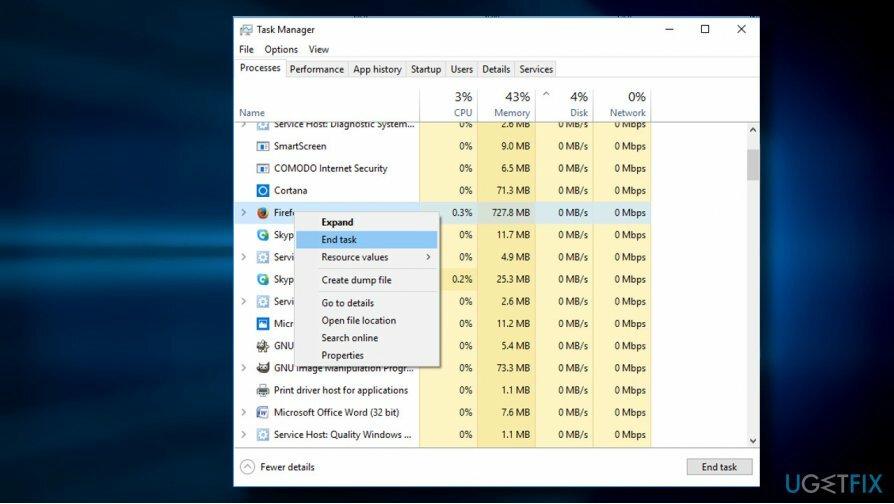
Teraz máte na výber – buď automaticky odstráňte adware „Vaše zariadenie je v ohrození“. ReimageAutomatická práčka Mac X9 alebo iný profesionálny antimalvér, prípadne malvér odinštalujte manuálne. Ak uprednostňujete posledné uvedené metódy, vykonajte tieto kroky:
- Stlačte tlačidlo Kláves Windows + I a otvorte aplikácie oddiele. (Windows 10)
- V starších verziách systému Windows by ste mali prejsť na Ovládací panel -> Programy a funkcie.
- Starostlivo skontrolujte zoznam nainštalovaných programov. Odinštalujte neznáme programy alebo tie, ktoré ste nenainštalovali zámerne.
- Kliknite na nežiaduci program a vyberte Odinštalovať.
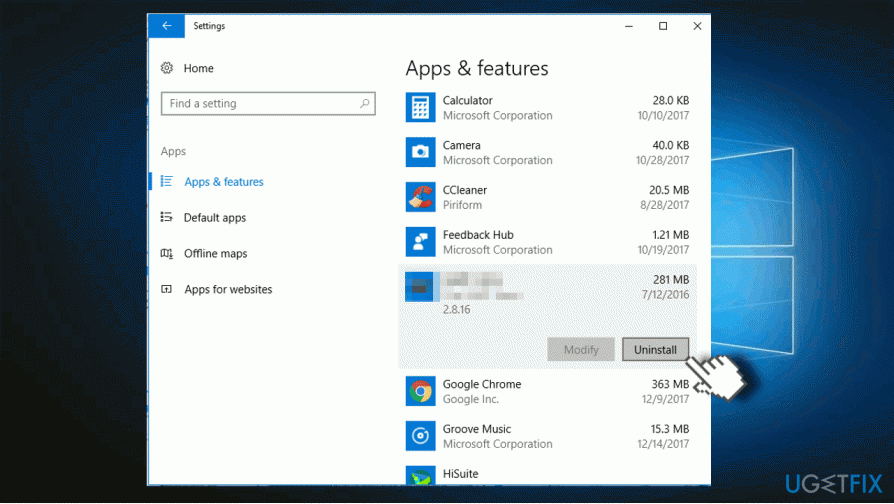
- Potom otvorte webový prehliadač (neobnovujte poslednú reláciu prehliadania) a obnovte jeho predvolené nastavenia. POZNÁMKA: Je nevyhnutné obnoviť predvolené nastavenia webového prehliadača bez ohľadu na to, či ste malvér odstránili automaticky alebo manuálne. V opačnom prípade môžu škodlivé doplnky prehliadača počas prehliadania naďalej zobrazovať upozornenie „Vaše zariadenie je ohrozené“.
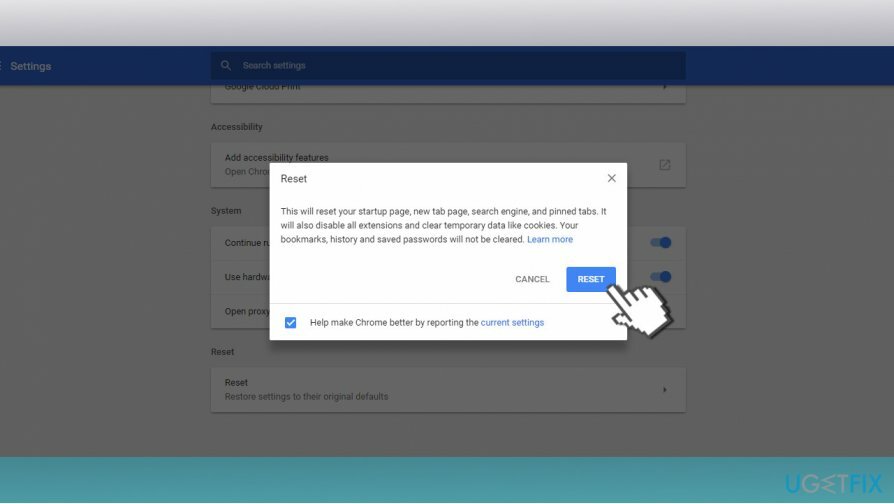
Ako resetovať Microsoft Edge?
Ako resetovať Google Chrome?
Ako resetovať Mozilla Firefox?
Ako resetovať internet Explorer?
Zbavte sa programov jediným kliknutím
Tento program môžete odinštalovať pomocou podrobného sprievodcu, ktorý vám predložili odborníci na ugetfix.com. Aby sme vám ušetrili čas, vybrali sme aj nástroje, ktoré vám pomôžu túto úlohu vykonať automaticky. Ak sa ponáhľate alebo ak máte pocit, že nemáte dostatok skúseností na to, aby ste program odinštalovali sami, pokojne použite tieto riešenia:
Ponuka
sprav to hneď!
Stiahnuť ▼softvér na odstráneniešťastie
Záruka
sprav to hneď!
Stiahnuť ▼softvér na odstráneniešťastie
Záruka
Ak sa vám nepodarilo odinštalovať program pomocou Reimage, informujte o svojich problémoch náš tím podpory. Uistite sa, že ste poskytli čo najviac podrobností. Prosím, dajte nám vedieť všetky podrobnosti, o ktorých si myslíte, že by sme mali vedieť o vašom probléme.
Tento patentovaný proces opravy využíva databázu 25 miliónov komponentov, ktoré dokážu nahradiť akýkoľvek poškodený alebo chýbajúci súbor v počítači používateľa.
Ak chcete opraviť poškodený systém, musíte si zakúpiť licencovanú verziu Reimage nástroj na odstránenie škodlivého softvéru.

Získajte prístup k videoobsahu s geografickým obmedzením pomocou siete VPN
Súkromný prístup na internet je sieť VPN, ktorá môže zabrániť vášmu poskytovateľovi internetových služieb, vláda, a tretím stranám od sledovania vášho online a umožňujú vám zostať v úplnej anonymite. Softvér poskytuje dedikované servery na torrentovanie a streamovanie, čím zaisťuje optimálny výkon a nespomaľuje vás. Môžete tiež obísť geografické obmedzenia a prezerať si služby ako Netflix, BBC, Disney+ a ďalšie populárne streamovacie služby bez obmedzení, bez ohľadu na to, kde sa nachádzate.
Neplaťte autorov ransomvéru – použite alternatívne možnosti obnovy dát
Malvérové útoky, najmä ransomvér, sú zďaleka najväčším nebezpečenstvom pre vaše obrázky, videá, pracovné alebo školské súbory. Keďže kyberzločinci používajú na uzamknutie údajov robustný šifrovací algoritmus, nemožno ich používať, kým nebude zaplatené výkupné v bitcoinech. Namiesto platenia hackerom by ste sa mali najskôr pokúsiť použiť alternatívu zotavenie metódy, ktoré by vám mohli pomôcť získať aspoň časť stratených údajov. V opačnom prípade by ste mohli prísť aj o svoje peniaze spolu so súbormi. Jeden z najlepších nástrojov, ktorý by mohol obnoviť aspoň niektoré zo zašifrovaných súborov – Data Recovery Pro.